win10怎么设置项目固定到开始菜单【图文教程】
时间:2016-12-20 来源:互联网 浏览量:333
win10怎么设置项目固定到开始菜单?六出飞花入户时,坐看青竹变琼枝。此设置方法仅限于左侧列表项目,右侧窗口无法完成此设置。下面来看下,在线如何将自己喜欢的Windows重用设置项目,固定到Win10开始菜单当中。
具体的解决方法:
第一步、打开个人经常用到的Win10 Windows设置窗口,这里以个性化窗口为例,因为笔者要设置主题项目到开始菜单中,对着主题设置项目,单击鼠标右键,会弹出一个“固定到‘开始’屏幕”的菜单,对其单击鼠标左键确认
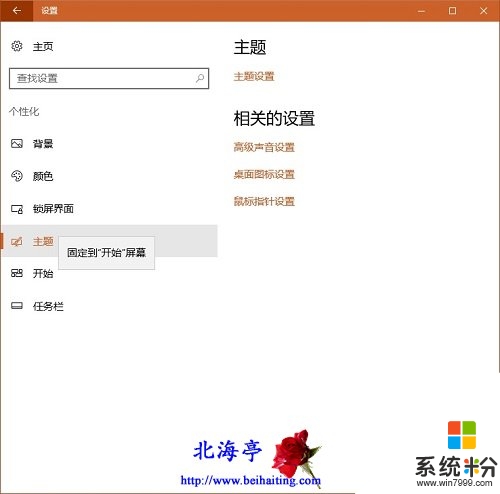
第二步、随后会弹出一个询问窗口,询问“想要将此磁贴固定到‘开始’屏幕吗”,我们点击“是”
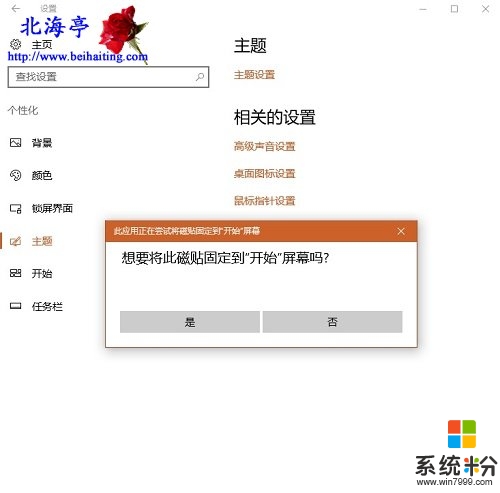
第三步、点开开始菜单,在此贴最下面,我们会发现刚才设置的项目出现了,如果感觉位置太靠下,将鼠标放在它上面,按住拖动到个人认为合适的位置即可
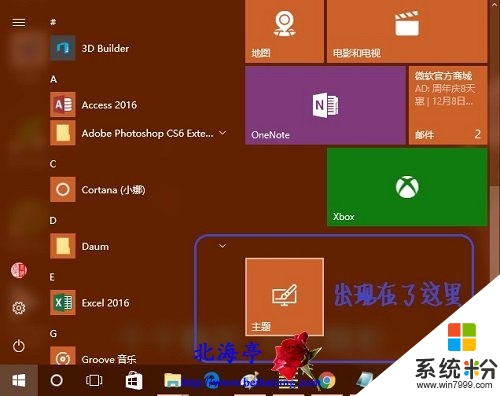
按照上述的教程内容就能解决【win10怎么设置项目固定到开始菜单】的问题,电脑系统经常出故障怎么办?电脑系统下载后使用的技巧不清楚怎么办?关注系统粉网站,小编为大家大家答疑解惑。
我要分享:
相关教程
- ·Win10怎么把任意文件固定到开始菜单?文件添加固定到开始屏幕菜单
- ·Win10记事本怎么固定到开始屏幕(开始菜单)?
- ·win10电脑将网址固定到开始菜单的方法【图文】
- ·Win10将windows设置中的项目添加到开始菜单的方法!
- ·Win10系统怎么开始菜单添加文档、网络、下载等项目 Win10系统如何开始菜单添加文档、网络、下载等项目
- ·Win10系统将网页固定到开始菜单方法
- ·桌面文件放在d盘 Win10系统电脑怎么将所有桌面文件都保存到D盘
- ·管理员账户怎么登陆 Win10系统如何登录管理员账户
- ·电脑盖上后黑屏不能唤醒怎么办 win10黑屏睡眠后无法唤醒怎么办
- ·电脑上如何查看显卡配置 win10怎么查看电脑显卡配置
win10系统教程推荐
- 1 电脑快捷搜索键是哪个 win10搜索功能的快捷键是什么
- 2 win10系统老是卡死 win10电脑突然卡死怎么办
- 3 w10怎么进入bios界面快捷键 开机按什么键可以进入win10的bios
- 4电脑桌面图标变大怎么恢复正常 WIN10桌面图标突然变大了怎么办
- 5电脑简繁体转换快捷键 Win10自带输入法简繁体切换快捷键修改方法
- 6电脑怎么修复dns Win10 DNS设置异常怎么修复
- 7windows10激活wifi Win10如何连接wifi上网
- 8windows10儿童模式 Win10电脑的儿童模式设置步骤
- 9电脑定时开关机在哪里取消 win10怎么取消定时关机
- 10可以放在电脑桌面的备忘录 win10如何在桌面上放置备忘录
win10系统热门教程
- 1 Win10登录界面改成命令提示符 复古样式的方法
- 2 Win10系统Onedrive无法同步怎么办?几个方法帮你解决
- 3 Win10猎豹免费WIFI打不开提示“电脑无线网卡过旧,开启失败了”解决方法
- 4怎样关闭Win10系统的网络位置
- 5Win10 Office Mobile 17.7766 主要更新内容!
- 6Win10系统蓝屏dump日志文件该如何来获得 用什么方法可以获得Win10系统蓝屏dump日志文件
- 7win10无法开机怎么进入安全模式?win10强制进入安全模式的方法!
- 8win10管理员权限删除文件的最佳方法【图文】
- 9Win10 14942 Edge浏览器闪退怎么办?完美解决Edge闪退
- 10w10电脑键盘按键失灵了怎么办,w10修复键盘失灵的方法
最新win10教程
- 1 桌面文件放在d盘 Win10系统电脑怎么将所有桌面文件都保存到D盘
- 2 管理员账户怎么登陆 Win10系统如何登录管理员账户
- 3 电脑盖上后黑屏不能唤醒怎么办 win10黑屏睡眠后无法唤醒怎么办
- 4电脑上如何查看显卡配置 win10怎么查看电脑显卡配置
- 5电脑的网络在哪里打开 Win10网络发现设置在哪里
- 6怎么卸载电脑上的五笔输入法 Win10怎么关闭五笔输入法
- 7苹果笔记本做了win10系统,怎样恢复原系统 苹果电脑装了windows系统怎么办
- 8电脑快捷搜索键是哪个 win10搜索功能的快捷键是什么
- 9win10 锁屏 壁纸 win10锁屏壁纸设置技巧
- 10win10系统老是卡死 win10电脑突然卡死怎么办
